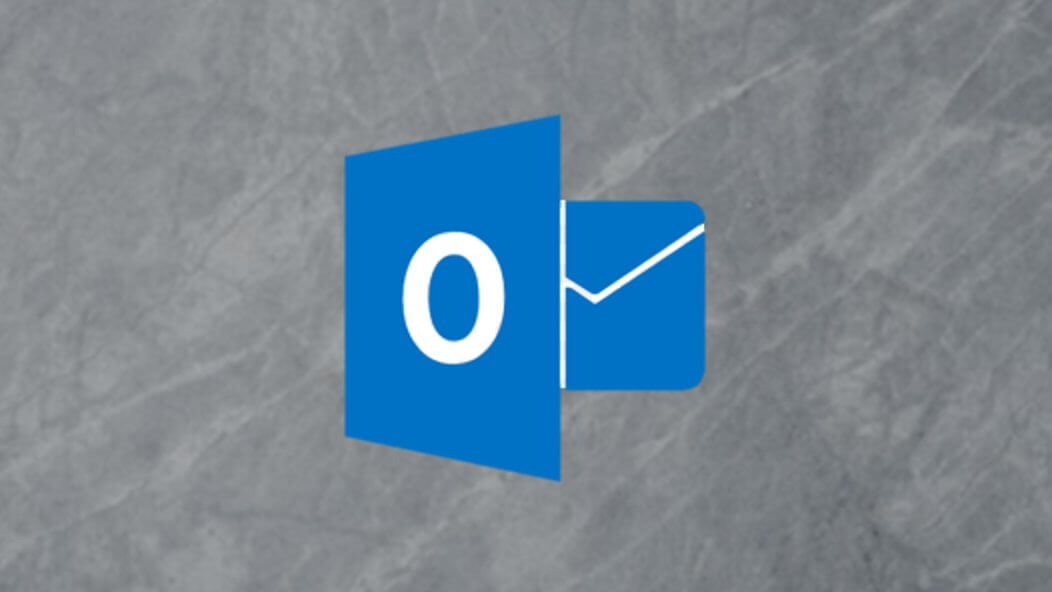In PST-bestân is in persoanlike mapbestân yn Microsoft Outlook. It PST-bestân is in nuttige applikaasje, wêrtroch Outlook-e-mails kinne wurde opslein foar ferstjoerde en ûntfongen e-mails op 'e hurde skiif fan jo PC. It stelt jo yn steat om jo reservekopy-ynformaasje op te brekken yn mear behearbere bestannen dy't ek lytser binne. Dizze soarten bestannen binne lykwols ek makliker te beskeadigjen troch ferskate redenen lykas in stroomûnderbrekking of in defekt netwurkapparaat, of wat oars. Hoe dogge jo dan e-post weromhelje fan korrupte PST-bestannen ?
Fansels, as jo altyd in reservekopy fan it PST-bestân kinne hâlde yn in netwurkstasjon, kinne dingen makliker wêze as jo yn korrupsje sitte. Mar as d'r gjin reservekopy is, hoe kinne jo e-postberjochten weromhelje fan Outlook PST-bestân? Under dizze situaasje kinne in postfak-reparaasje-ark en PST-herstelapplikaasjes fan help wêze. Jo kinne besykje de ynformaasje fan in PST-argyf te herstellen en dit berjocht te krijen - It bestânstasjon _letter:archive.pst is gjin bestân mei persoanlike mappen. Outlook is net yn steat om it korrupte archive.pst-bestân te lêzen - it hat gjin jildige persoanlike opslachmapstruktuer.
Ynhâld
Hoe kinne jo e-postberjochten weromhelje fan Outlook PST-bestân yn 3 ienfâldige stappen?
MacDeed Data Recovery kin brûkt wurde om hast alle soarten bestannen fan ferskate apparaten te herstellen. It is by steat om te herstellen ferlerne PST triemmen fanwege apparaat opmaak en korrupsje, ferlern gegevens fanwege de ferskowing en wiskje 'funksje, lege Prullenbak sûnder reservekopy likegoed as firus ynfeksje.
MacDeed Data Recovery
- Help jo wiske of ferlerne e-mails te krijen fan Microsoft Outlook PST-bestân yn alle situaasjes mei gegevensferlies.
- Unterstützt ferskate e-postformaten, ynklusyf PST, DBX, EMLX, ensfh.
- Herstel oare soarten bestannen fan elke hurde skiif of draachbere apparaten lykas jo wolle, lykas dokuminten, foto's, fideo, audio, ensfh.
- Maklik te brûken en hege súkses taryf fan it herstel fermogen.
Besykje it fergees Besykje it fergees
Stappen foar it herstellen fan e-post fan beskeadige PST-bestân yn Outlook
MacDeed Data Recovery is by steat om te herstellen ferlerne gegevens fanwege syn krêftige herstel fermogen likegoed as syn ienfâldige ynterface. Wat brûkers wurdearje is dat it is by steat om te lossen gegevens ferlies problemen fluch en maklik te. Yn feite, kinne jo ophelje gegevens binnen mar in pear simpelste stappen - selektearje hersteltiid lokaasje, scan it en herstelle ferlern triemmen.
Stap 1. Selektearje Hard Drive
Download en ynstallearje it programma op jo kompjûter en kontrolearje dat de applikaasje is ynstalleare yn in apart stasjon dan dy mei de ûntbrekkende gegevens. As jo it programma starte, kies dan in hurde skiif wêr't it korrupte PST-bestân leit, en klikje op de "Start" knop om it skennen te begjinnen.

Stap 2. Foarbyld triemmen
D'r sil in skennenproses wêze en dan kinne jo alle gegevens sjen op it stasjon werjûn yn it folgjende finster, ynklusyf jo ûntbrekkende gegevens.

Stap 3. Recover Files
Kies de gegevens dy't jo wolle herstellen en klik op "Recover". Neidat jo PST-bestannen werom krije, kinne jo wat reparaasjesoftware brûke om PST-bestannen nei e-post te konvertearjen om it proses te foltôgjen om e-mails te herstellen fan korrupte PST-bestannen.

Besykje it fergees Besykje it fergees
5 tips oer hoe't jo PST-bestânskorrupsje kinne foarkomme
Konvertearje GPT nei MBR mei Diskpart Command
Ek al is jo Outlook PST-bestân makliker te beskeadigjen troch in protte redenen, hjir hawwe wy 5 nuttige tips gearfette om jo te helpen de kâns op korrupsje te ferminderjen. Litte wy se ien foar ien kontrolearje:
- Iepenje in oantal PST-bestannen en ferpleatse e-post. In oantal PST-bestannen moatte oanmakke wurde en de e-mails nei har oerdroegen wurde om de grutte fan elk Outlook-gegevensbestân te ferminderjen.
- Operearje op in lyts folume fan e-mails. Wurkje mei ferskate e-mails allegear tagelyk resultearret yn 'e MS Outlook-buroblêd-e-post dy't deadlocked wurdt, sadat jo Outlook abnormaal moatte slute, wat it PST-bestân kin beskeadigje.
- Ferjit net de grutte fan 'e PST-bestannen dy't Microsoft hat definieare. Hâld de grutte fan jo PST-bestân lytser dan de foarôf definieare wearden.
- Besykje it PST-bestân op hurde skiven te bewarjen, om't it bewarjen fan oare netwurkskiven de kâns op har korrupsje fergruttet.
- Hâld jo systeem beskerme mei anty-firusprogramma's. Soargje derfoar dat it programma dat jo selektearje definysjes hat foar alle lêste firussen en kin ek de downloade e-mails en bestannen scannen.
Assistinsje:
Guon minsken reitsje en sizze dat se in IT-spesjalist ynroppe moatte om har korrupte PST-bestannen te reparearjen. D'r binne online tutorials beskikber op MacDeed Data Recovery. D'r is ek de opsje foar live chat beskikber op 'e webside, lykas e-postdetails en tillefoangegevens.
D'r binne safolle foardielen foar gebrûk MacDeed Data Recovery dat it de muoite wurdich is om der mei op te roppen. It feit dat ferskate gegevensformaten kinne wurde hersteld, dat jo partysjes kinne herstellen yn it beskeadige opslachapparaat, en dat jo gegevens fan in protte ferskillende apparaten fluch en feilich kinne weromhelje, jout jo genôch redenen om te soargjen dat jo MacDeed brûke Gegevensherstel om e-mails te herstellen fan korrupte PST-bestannen.